Windows 10: el truco para bloquear toda actualización a Windows 11
Microsoft parece estar decidido a asegurar la mayor cantidad de usuarios para Windows 11.
- ¿Qué fue lo más buscado en Google Perú este 2025? Los temas de mayor interés entre los peruanos
- ¿Qué es WhatsApp Plus y por qué debes evitar instalarlo en tu smartphone?
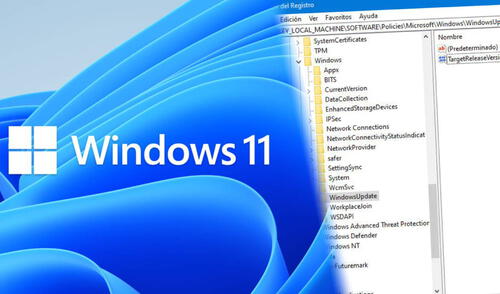
Windows 11 acaba de estrenarse recientemente. Como sucede con todo sistema operativo recién lanzado, el ritmo de adaptación será lento. Pese a ello, Microsoft parece decidido a asegurar la mayor cantidad de usuarios con computadoras personales y, por tal razón, ha comenzado a ofrecer la actualización a través de Windows 10 de manera gradual.
El programa de actualización de Microsoft se extenderá hasta inicios de 2022 e implica que aquellos equipos que cumplan los requisitos mínimos de hardware reciban una “invitación” para pasarse de Windows 10 a Windows 11.
TE RECOMENDAMOS
TEMU VS. ALIEXPRESS: ¡AQUÍ ESTÁN LOS MEJORES PRECIOS! | TECHMOOD
PUEDES VER Windows 11: Lenovo anuncia sus equipos que son compatibles con el nuevo sistema operativo
Parte de esta agresiva dinámica se evidencia en los recientes reportes que Microsoft ha instalado a la fuerza la herramienta PC Health Check, a través de los últimos parches de Windows Update para W10. Este software permite conocer si nuestro equipo cumple con los requisitos de hardware necesarios para hacer la actualización.
A raíz de estos reportes, los de Redmond han recibido cierto rechazo en redes sociales y foros de la comunidad. Muchos señalan que este modus operandi ya es algo clásico en la compañía, y recuerdan casos del pasado, como el del infame software GWX (Get Windows 10) que imponía la actualización al OS de 2015.
Cómo bloquear la actualización a Windows 11
Si bien Windows 11 representa todo un paso evolutivo en la disposición gráfica y estructural de los sistemas operativos de escritorio, todavía son muchos los que resisten a creerlo necesario, al menos en su estado actual.
Si eres uno de los que desea quedarse todavía más tiempo en Windows 10 y quieres evitar cualquier incidente que actualice tu PC a Windows 11, puedes recurrir a este truco:
Editar el registro
- Presiona las teclas Windows + R en el escritorio para acceder al comando Ejecutar (Run).
- En el espacio en blanco, escribe “regedit” (sin comillas).
- En la ventana resultante, navega a HKEY_LOCAL_MACHINE/SOFTWARE/Policies/Microsoft/Windows/Windows Update.
- En la parte derecha de la ventana, da click derecho y selecciona Nuevo > Valor de DWORD (32 bits). A continuación, asígnale un valor de 1.
- En la misma ventana, da clic derecho y selecciona Nuevo > Valor de cadena. Nómbralo: “TargetReleaseVersionInfo” (sin comillas) y como valor coloca “21H1″ (también sin comillas).
- Verás tres elementos creados en la ventana. Cierra el editor y reinicia tu PC.
- Listo, ahora toda actualización a cualquier versión posterior de Windows será bloqueada automáticamente.
Ofertas

Cineplanet
CINEPLANET: 2 entradas 2D + 2 bebidas grandes + Pop corn gigante. Lunes a Domingo
PRECIO
S/ 47.90
La Bistecca
ALMUERZO O CENA BUFFET + Postre + 1 Ice tea de Hierba luisa en sus 4 LOCALES
PRECIO
S/ 85.90
Cinemark
CINEMARK: Entrada 2D - opción a combo (Validación ONLINE o mostrando tu celular)
PRECIO
S/ 10.90
Perulandia
PERULANDIA: 1 Entrada +Vale de 30 soles + bosque encantado + piscinas + Perusaurus en Huachipa
PRECIO
S/ 49.90


